当記事では、LSCサーバのWindowsファイアウォールにてWMI、Syslog、SNMP、PING通信を許可するための設定例について記載します。
WMI収集・監視は、監視対象デバイスのWindowsファイアウォール側でWMI収集・監視:TCP/135,445,1025~5000,49152~65535ポートを空ける必要があります。これはLSCサーバー側からWMI収集・監視対象側へのポーリング(監視対象デバイス側のインバウンド)となります。
Syslogは、監視対象デバイス側からLSC側へSyslogを送信する際に使用するUDP/514またはTCP/514ポート(LSC側のインバウンド)を空ける必要があります。pingは、LSCから監視対象デバイス側へポーリング時に使用するICMPポート(監視対象デバイス側のインバウンド)を空けます。
SNMPは、LSCから監視対象デバイス側へポーリング時に使用するUDP/161 番ポート(監視対象デバイス側のインバウンド)、SNMPトラップは監視対象デバイス側からLSC側へトラップ/インフォーム時に使用するUDP/162 番ポート(LSC側のインバウンド)をそれぞれWindowsファイアウォールにて設定します。
LSCと監視対象デバイス側との間にファイアウォールサーバーを通過する場合は上記の設定をそのファイアウォールにも行う必要があります。方法はそのサーバー製品付属のマニュアルをご覧ください。
目次
更新履歴
2022/12/21 タイトルをWindowsファイアウォールにて特定のインバウンド通信を許可するための設定例から変更しました。
前提条件
- 当記事の手順はすべて管理者権限にて実施しています。
- 当記事ではWindowsのネットワークプロファイルはプライベートが適用されています。
- 当記事の記載内容は下記環境にて実施したものです。
| OS | WindowsServer 2016 Bulid 14393 |
WindowsにてSyslogを受信する場合(他の通信はSyslogを参考にポート番号等を読み替えて実施します)
- コントロールパネルよりWindowsファイアウォールの設定画面を開き、画面左側の「詳細設定」を押下します。
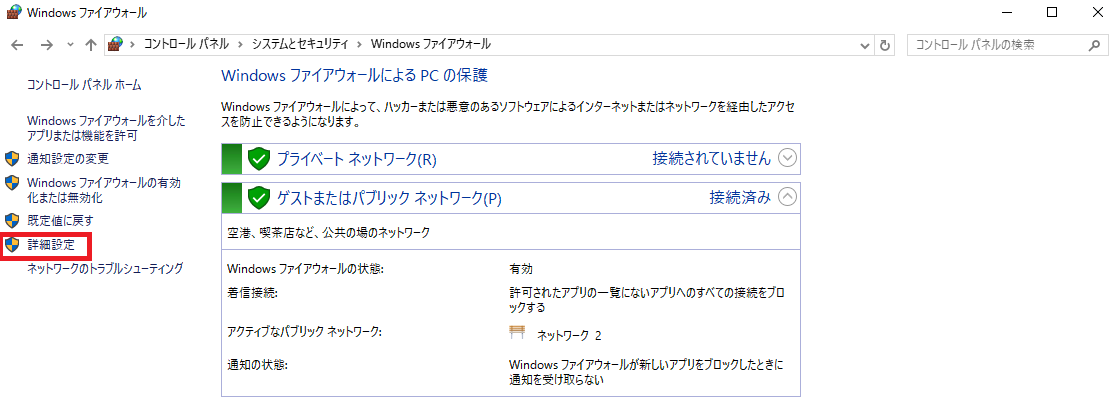
- 画面左側の、「受信の規則」を押下します。
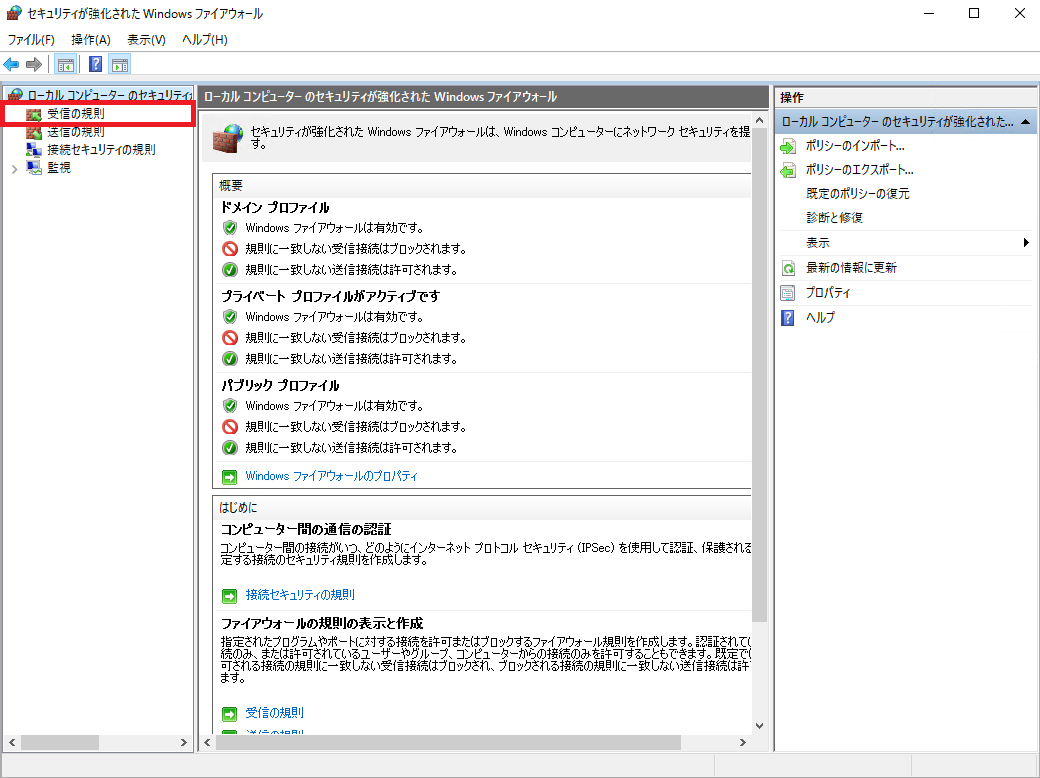
- 画面右側の「新しい規則」を押下します。
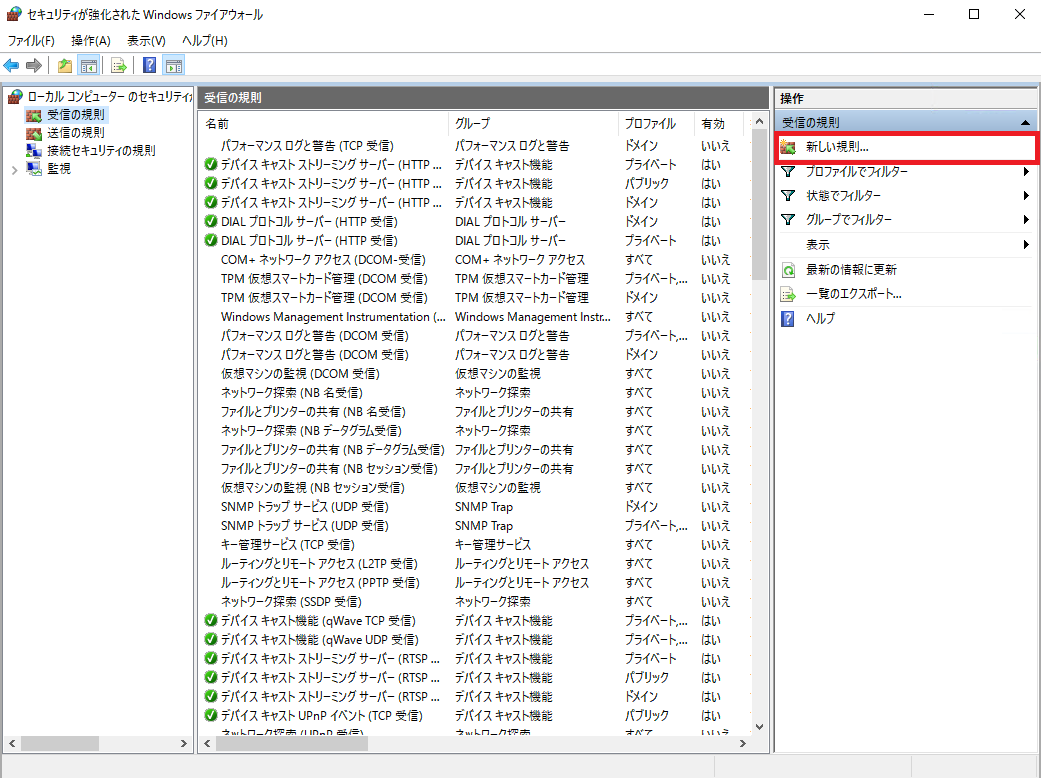
- ステップ「規則の種類」にて、「ポート」を選択し右下の「次へ」を押下します。
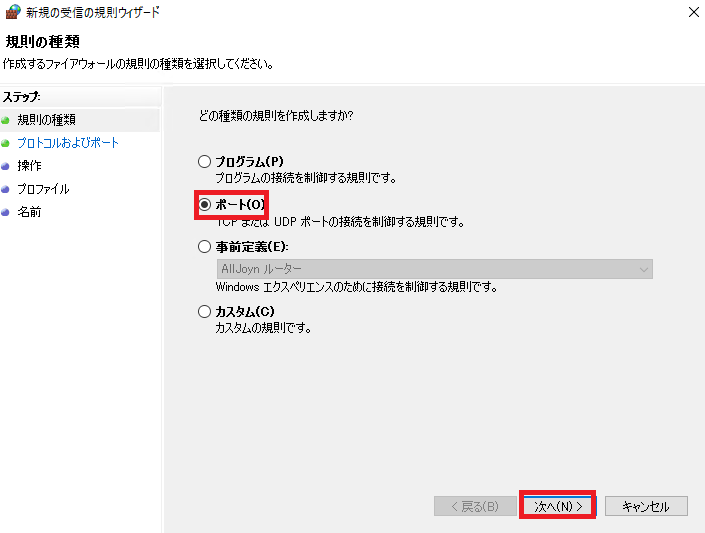
- ステップ「プロトコルとポート」にて受信を許可するプロトコルとポートを設定します。Syslogの場合、Syslog送信元にてプロトコルと宛先ポートが設定されています。今回プロトコルは「TCP」、宛先ポートはSyslogのデフォルトである「514」の利用を前提とします。TCPとUDPでの選択では「TCP」を選択し、ローカルポートは「特定のローカルポート」を選択の上、「514」のみ入力し右下の「次へ」を押下します。
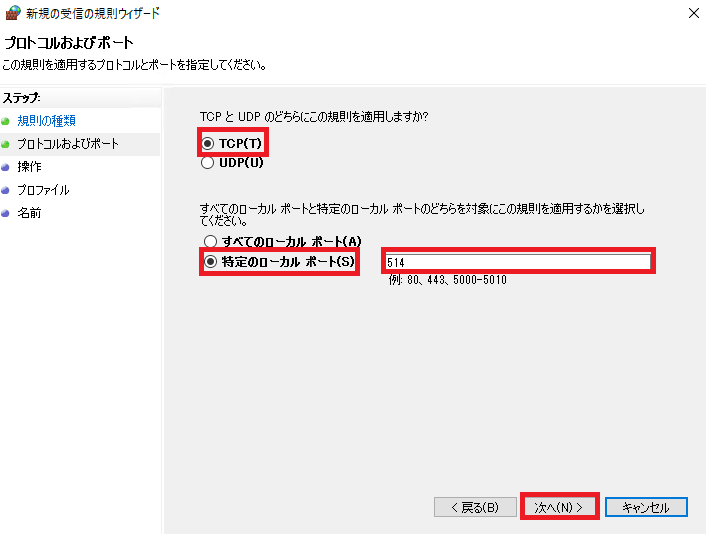
- ステップ「操作」にて前のステップ「プロトコルとポート」で設定した通信が来た時に実行される操作を設定します。今回は「接続を許可する」を選択し、右下の「次へ」を押下します。
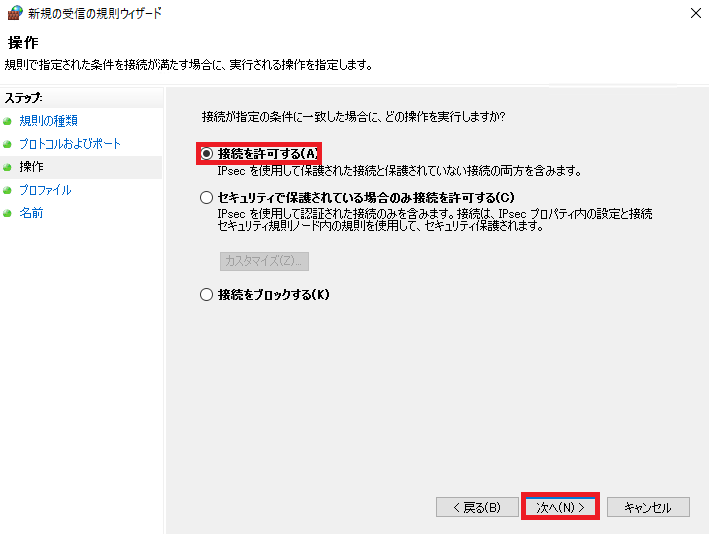
- ステップ「プロファイル」にて前のステップにて設定した規則を適用するプロファイルを設定します。今回はプロファイル「プライベート」にのみ適用したうえで、右下の「次へ」を押下します。※「プライベート」では、環境によって監視対象デバイス側(Syslog等の出力側)とうまく通信が出来ないことがあります。ネットワークの管理者へお問い合わせ頂き、環境に応じて「パブリック」に設定をご変更ください。
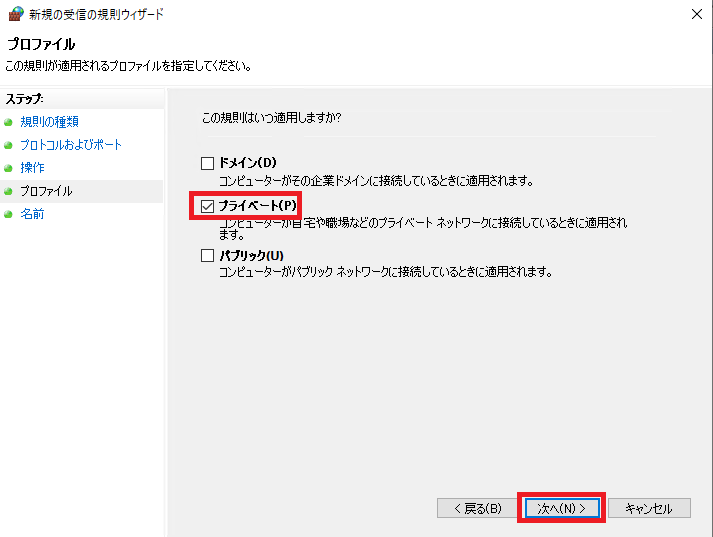
- ステップ「名前」にて作成した規則の用途が明示された「名前」と「説明」を入力します。入力後、画面右下の「完了」を押下します。
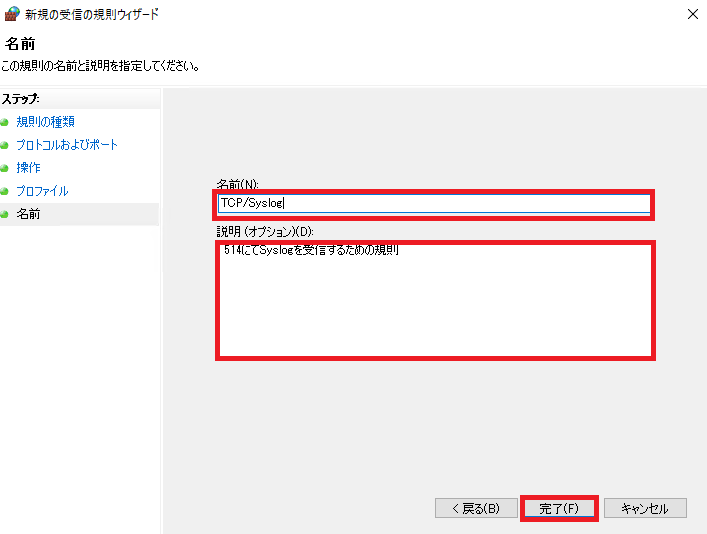
ポート番号では無くプログラム単位で通信を許可するための設定
ポート番号の指定でうまく通信許可の設定が出来ない、または特定できない場合は、プログラムまたはサービス単位で通信の許可設定をすることが出来ます。プログラム単位での通信を許可する場合、LSCのプログラムのみを対象とします。通常、プログラムパスは「C:\LogStareCollector\jdk-xx.x.x+x\bin\javaw.exe」や「C:\ProgramFiles\Java\jdkx.x.x_xx\javaw.exe」です。xxにはJDKのバージョン番号が入ります。
マイクロソフト社のサイトで「受信プログラムまたは受信サービスの規則を作成する」手順を示しています。こちらに従って設定を行ってください。
以上で、LSCサーバのWindowsファイアウォールにてWMI、Syslog、SNMP、PING通信を許可するための設定例の説明は終了となります。
記載されている会社名、システム名、製品名は一般に各社の登録商標または商標です。
当社製品以外のサードパーティ製品の設定内容につきましては、弊社サポート対象外となります。


















